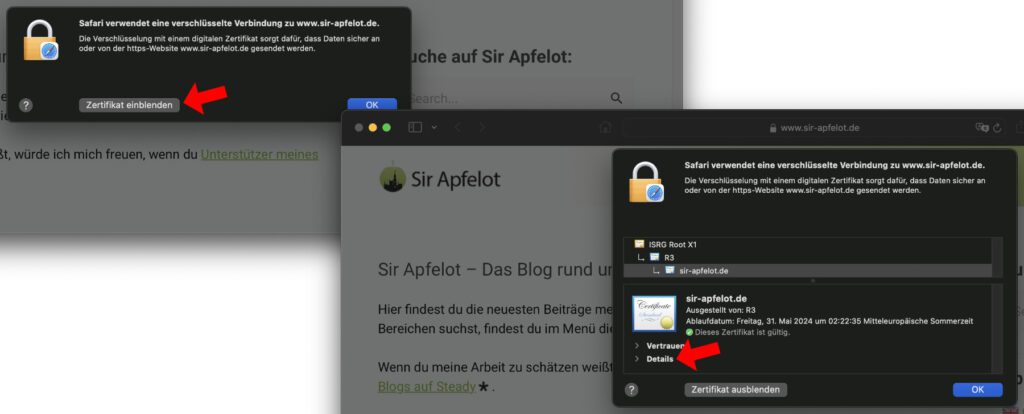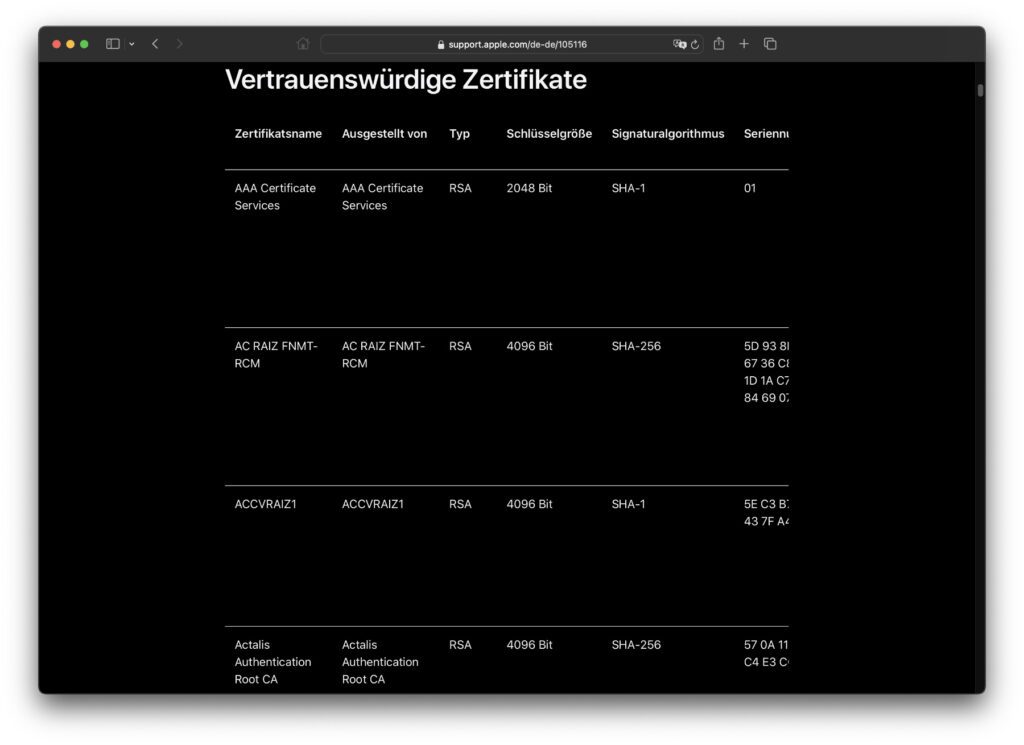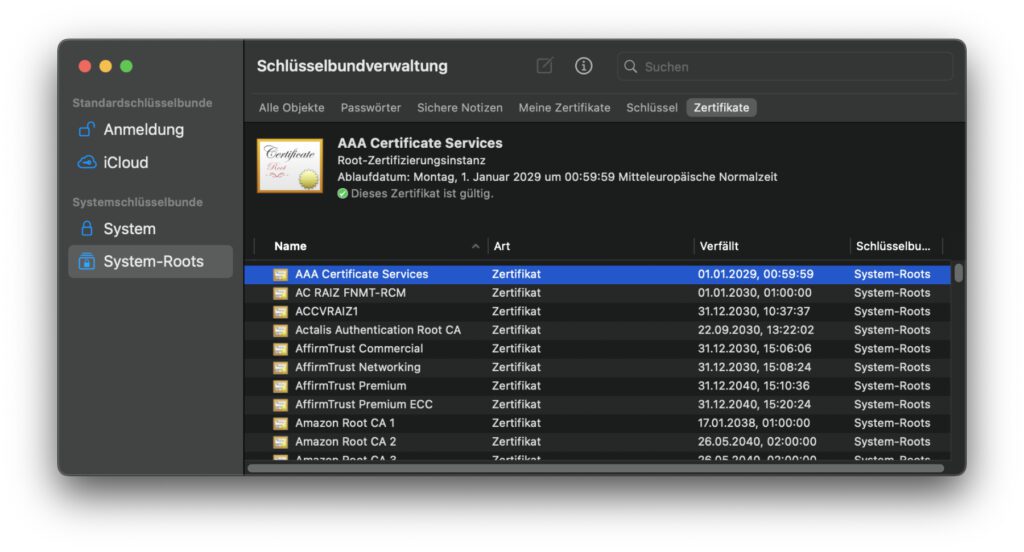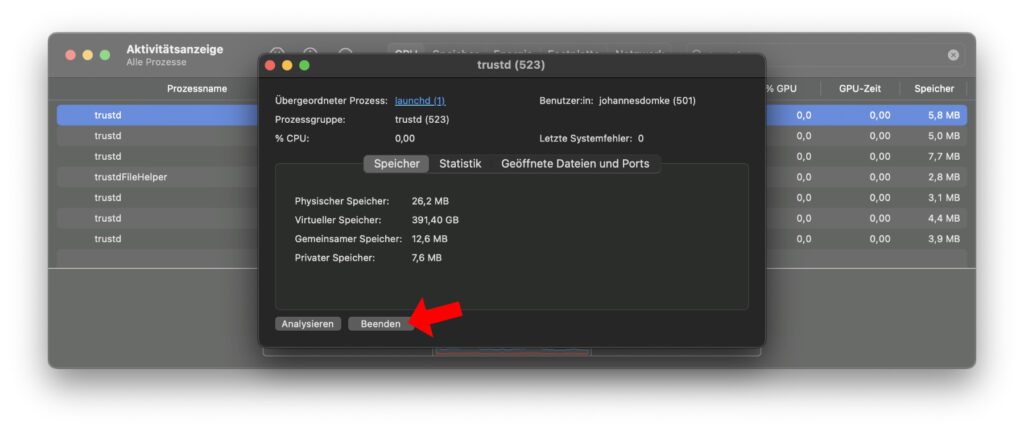Beim Blick in die Aktivitätsanzeige von macOS ist euch der Prozess trustd aufgefallen und nun wollt ihr wissen, was es damit auf sich hat? Kein Problem! Denn hier bekommt ihr alle wichtigen Informationen zu diesem Hintergrundprozess des Apple Mac. Ihr müsst dabei übrigens keine Angst haben, dass es sich um Schadsoftware handelt. Denn der trustd-Prozess des Apple Mac ist gewollt und auch recht wichtig, um die Nutzung vom macOS-System im Verbindung mit dem Internet sicher zu machen.
Kapitel in diesem Beitrag:
- 1 Der trustd Prozess am Mac: Verwaltung von Zertifikaten und digitalen Signaturen am Mac
- 2 Welchen Zertifikaten macOS vertraut
- 3 Problem: Der trustd Prozess sorgt für eine hohe CPU-Last von bis zu 100%
- 4 Fazit: Der trustd-Prozess ist ein wichtiger Teil von macOS
- 5 Ähnliche Beiträge
- 6 Mac-Trick: Keine Spaces anzeigen, wenn Fenster an oberen Displayrand gezogen werden
- 7 Apple Intelligence am Mac: So findest du das digitale Handbuch!
- 8 Mac-Trick: Ordner automatisch Bilder in anderes Format konvertieren lassen
- 9 Apple Immersive Video Utility: Videos für die Vision Pro am Mac verwalten
- 10 Sprachmemos App: Automatische Transkripte jetzt auch auf Deutsch
- 11 Safari-Trick: Vorige Seite in zweitem Tab öffnen (und damit beide Seiten behalten)
- 12 Safari: Details zur Verbindungssicherheit nur noch übers Menü
- 13 Ein iPhone-Widget auf dem Mac nutzen: So geht’s!
Der trustd Prozess am Mac: Verwaltung von Zertifikaten und digitalen Signaturen am Mac
Wenn ihr das Internet nutzt, um z. B. über einen Webbrowser eine Webseite aufzurufen, dann passiert das aller Wahrscheinlichkeit nach über das Hypertext Transfer Protocol (HTTP) bzw. über dessen verschlüsselte Version HTTPS. Letztere ist schon seit Jahren Standard und soll dafür sorgen, dass die Verbindung zu Webseiten sicher aufgebaut wird. Um die Verschlüsselung und Sicherheit der Webseiten-Verbindung nachzuweisen, wird in der URL nicht nur https:// statt http:// genutzt, ihr findet zudem in der Adressleiste eures Browsers (etwa in Safari am Mac) ein Schloss-Symbol, das ihr anklicken könnt.
Klickt ihr das Schloss neben der URL der aufgerufenen Webseite an, dann wird darauf hingewiesen, dass Safari eine verschlüsselte Verbindung zu ihr aufbaut. Um mehr über das damit verbundene Zertifikat zu erfahren, klickt ihr „Zertifikat einblenden“ an. In der so aufgerufenen Übersicht bekommt ihr alle möglichen Informationen zum https-Zertifikat einer Webseite, vor allem, wenn ihr das „Details“-Verzeichnis darunter aufklappt. Ich werde gar nicht so tun, als ob ich euch alle dort angegebenen Daten erklären könnte. Ich kann euch aber sagen, dass die Möglichkeit zur Abfrage von Verschlüsselungszertifikaten zur Steigerung der Sicherheit im Web beiträgt.
Damit der Apple Mac sich mit den Zertifikaten auseinandersetzen kann, gibt es den trustd-Prozess. Dessen Name setzt sich aus „trust“, also dem englischen Wort für „Vertrauen“, und einem „d“ für die Kennzeichnung als Daemon zusammen. Ein Daemon ist ein vom Betriebssystem macOS automatisch geladener Prozess, der selbstständig spezielle Aufgaben erfüllt. Mehr zum Thema gibt es hier: Was ist ein Daemon? Der trustd Daemon ist seit macOS 10.12 Sierra Teil des Mac-Systems und verwaltet neben Web-Zertifikaten im Browser auch sichere Verbindungen für die Mail App und die Nachrichten App sowie digitale Signaturen von Software-Updates, Drittanbieter-Apps und ähnliche Verifizierungen.
Welchen Zertifikaten macOS vertraut
Es gibt zwei Möglichkeiten, um die von macOS bzw. von Apple als vertrauenswürdig eingestuften Zertifikate einzusehen. Die erste und schnellste Möglichkeit ist das Aufrufen des Support-Dokuments 103272 mit dem Titel „Verfügbare vertrauenswürdige Root-Zertifikate für Apple-Betriebssysteme“. Neben weiteren Infos zum Thema gibt es darin verschiedene Links zu den einzelnen Zertifikat-Listen verschiedener macOS-, iOS-, tvOS- und watchOS-Versionen. Aktuell, also im März 2024, findet ihr die gültige Liste für macOS 14, iOS 17, tvOS 17 und watchOS 10 mit diesem Link.
Die zweite Möglichkeit ist, die Zertifikate auf dem verwendeten Mac einzusehen. Dazu ruft ihr im Finder die Macintosh HD auf, öffnet darin den Programme-Ordner sowie darin den Dienstprogramme-Ordner. Öffnet darin nun die System-App Schlüsselbundverwaltung. Für die verschiedenen Punkte in der Seitenleiste (links) gibt es jeweils einzelne Einträge in den Tabs „Meine Zertifikate“, „Schlüssel“ und „Zertifikate“ (rechts). Durch einen Doppelklick auf die einzelnen Einträge könnt ihr die Details zu ihnen aufrufen – ganz ähnlich wie bei den https-Zertifikaten im Webbrowser. Aber auch hier gibt es Einzelinformationen, die ich selber erstmal recherchieren müsste, um sie zu verstehen.
Problem: Der trustd Prozess sorgt für eine hohe CPU-Last von bis zu 100%
Der trustd Prozess des Apple Mac sollte eigentlich unbemerkt im Hintergrund laufen und sich nicht weiter bemerkbar machen. Allerdings kann es in seltenen Fällen vorkommen, dass er mal einen digitalen Schluckauf hat und dieser sich in einer hohen CPU-Last bemerkbar macht. Reizt er den Prozessor aus, sodass in der Aktivitätsanzeige neben seinem Namen in der CPU-Spalte eine hohe Zahl steht, dann könnt ihr ihn direkt innerhalb der Übersicht beenden (Doppelklick und dann „Beenden“-Button nutzen). Werden mehrere trustd-Instanzen gelistet, könnt ihr sie nacheinander beenden. Keine Angst, der Prozess wird automatisch neugestartet.
Um direkt alle trustd-Instanzen auf einen Schlag zu einem Neustart zu zwingen, könnt ihr sie auch über das Terminal vermittels eines Befehls beenden. Dieser lautet:
sudo killall trustd
Wollt ihr nicht in den Prozessen von macOS herumspielen, dann bleibt euch noch die im Grunde naheliegendste Lösung: Startet den Mac neu.
Fazit: Der trustd-Prozess ist ein wichtiger Teil von macOS
Egal ob Webseiten-Zertifikate, digitale Signaturen von Software-Installationen und -Updates oder die Verbindung zu Mail- und Messaging-Servern – unter macOS am Apple Mac regelt der trustd-Prozess die Überprüfung und Verifizierung dieser Angelegenheiten. Er ist damit ein wichtiger Teil des Systems und der Nutzung des Internets. Das Gleiche gilt übrigens für die Verwendung dieses Prozesses bzw. seiner Pendants in iOS am iPhone, iPadOS am iPad, tvOS auf dem Apple TV und watchOS auf der Apple Watch.
Ähnliche Beiträge
Johannes hat nach dem Abitur eine Ausbildung zum Wirtschaftsassistenten in der Fachrichtung Fremdsprachen absolviert. Danach hat er sich aber für das Recherchieren und Schreiben entschieden, woraus seine Selbstständigkeit hervorging. Seit mehreren Jahren arbeitet er nun u. a. für Sir Apfelot. Seine Artikel beinhalten Produktvorstellungen, News, Anleitungen, Videospiele, Konsolen und einiges mehr. Apple Keynotes verfolgt er live per Stream.